Hur man spelar DVD på Windows 11 - WinX DVD Ripper är ett möjligt sätt
6 min. läsa
Uppdaterad den
Läs vår informationssida för att ta reda på hur du kan hjälpa MSPoweruser upprätthålla redaktionen Läs mer
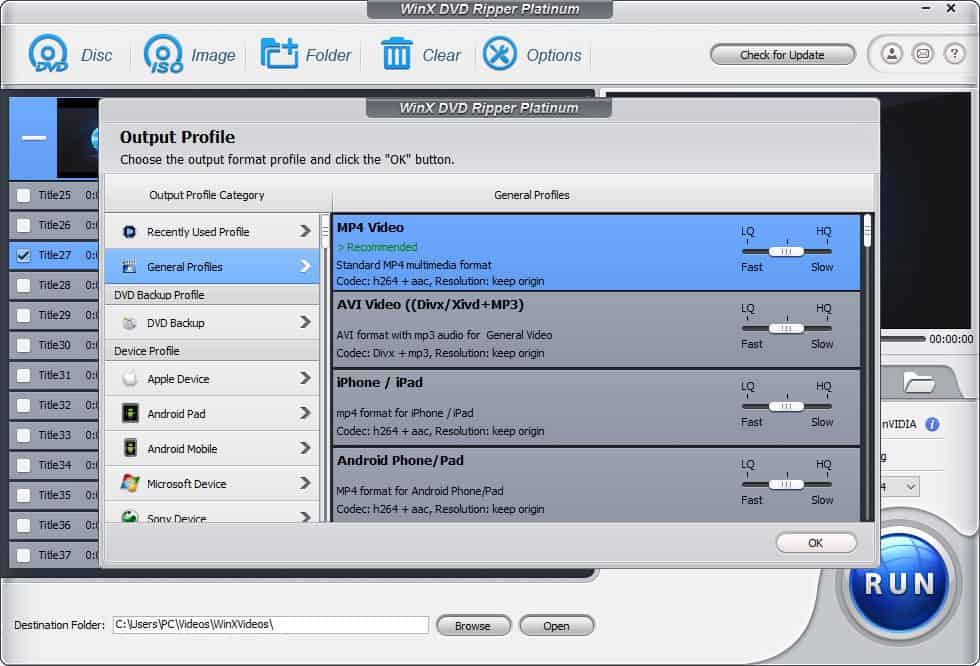
Sponsrade
Även om videostreamingtjänster är mycket populära nu, är vissa hardcore filmfantaster fortfarande ovilliga att släppa taget om sina DVD-skivor. De förvarar dem snyggt på en hylla och väljer en att titta på då och då. Det verkar dock som att det inte är lika lätt att spela DVD-skivor som tidigare. De flesta av de nya datorerna på marknaden idag har ingen optisk enhet. Vad värre är, Microsoft tog bort möjligheten att spela upp en DVD-film i Windows 10, Windows 11 och naturligtvis fler versioner. Med tanke på att antalet personer som uppgraderar till Windows 11 gradvis ökar, kommer vi här att fokusera på hur man spelar DVD-skivor på Windows 11. Vi kommer att presentera tre sätt här.
Metod 1. Konvertera DVD till digitalt format
Den första metoden att spela DVD på Windows 11 är att digitalisera DVD till format som stöds av Windows 11. Ha inte bråttom att förkasta detta tillvägagångssätt. Att digitalisera DVD är inte komplicerat som du föreställer dig. Med WinX DVD Ripper, kan du avsluta DVD till digital konvertering med några få klick. När du har en digital kopia kan du spela DVD-filmer utan att behöva skivor, DVD-enheter eller DVD-spelare. Det betyder också att du inte längre behöver ta itu med knepiga problem, som att DVD-enheten inte läser skivan. Och du kan överföra den digitala kopian till din surfplatta, telefon och andra enheter och njuta av filmer mer fritt.
Väl, hur man konverterar DVD till digital med WinX DVD Ripper för senare uppspelning på Windows 11? Låt oss börja.
Steg 1. Ladda ner och installera WinX DVD Ripper på din Windows 11-dator. Det är ett lättviktigt verktyg. Installationsfilen är endast 31.6 MB.
Steg 2. Öppna WinX DVD Ripper och klicka på "Disc"-knappen för att välja DVD-källskivan.
Om du har satt in DVD-skivan i DVD-enheten visas den under "Välj DVD-källskivan". Nu måste du klicka på knappen "OK". Sedan börjar den skanna och ladda din DVD. När det är gjort kommer det att automatiskt kontrollera huvudfilmens titel åt dig.
DVD-skivor från alla länder och regioner stöds. Och kopieringsskyddade DVD-skivor kan också läsas med lätthet. Men innan du hanterar en sådan skiva måste du kontrollera om den här typen av beteende bryter mot upphovsrättslagarna i ditt land.
Steg 3. I fönstret Utdataprofil måste du ange ett utdataformat.
WinX DVD Ripper täcker över 350 utdataprofiler för att möta olika användarbehov. Om du vill göra en exakt kopia av DVD:n kan du välja "Klona DVD till ISO-bild" eller "Klona DVD till mapp." VLC kan hjälpa till att spela ISO-filer och VIDEO_TS-mappar. Om du vill rippa huvudfilmsdelen, scrolla ner till General Profiles eller PC General Video och välj önskad profil. De flesta användare brukar göra det konvertera DVD till MP4-video.
På varje profil ser du ett skjutreglage. Att ändra dess position kan påverka utskriftskvaliteten. Du får ett högkvalitativt resultat om du placerar den på höger sida.
Steg 4. Ändra vissa inställningar baserat på dina egna behov.
Se till att de valda titel-, ljud- och undertextspåren är vad du vill ha. Om inte kan du ändra dem. Dessutom kan du klicka på knappen Redigera för att trimma, beskära och lägga till externa undertexter till din video.
Och du kan klicka på inställningsknappen (som ser ut som ett kugghjul) för att ändra bithastighet, bildhastighet, upplösning, bildförhållande och mer.
Steg 5. Klicka på den blå KÖR-knappen längst ner till höger för att börja rippa din DVD. Behandlingstiden beror på dina inställningar och din dators prestanda. Under vårt test på en Windows 11 (64-bitars) PC [Intel® Core(TM) i7-8700K CPU] tar det oss bara 8min 45s att rippa en 2.5-timmars DVD till MP4.
Så där har du det: det är så WinX DVD Ripper digitaliserar DVD-skivor för att göra det enkelt att spela upp filmer på dina DVD-skivor.
Metod 2. Använd förinstallerad DVD-programvara om tillgänglig
Den andra metoden för att spela DVD på Windows 11 är att kontrollera om din dator levereras med DVD-spelares programvara förinstallerad. En dator med en inbyggd DVD- eller Blu-ray-enhet har troligen DVD-programvara. I allmänhet öppnas ett sådant program automatiskt när du stoppar in en DVD i din dator. Om inget visas kan du rulla ner i applistan för att se om det finns en DVD-spelare.
Metod 3. Installera en DVD-spelare för Windows 11
Om du fortfarande inte hittar något måste du ladda ner och installera ett DVD-program. Så det är det tredje sättet vi ska prata om.
Det finns många DVD-spelare för Windows 11-användare att välja mellan. En av dem heter Windows DVD Player. Microsoft utvecklade den här appen, och den är tillgänglig som en betalapp ($14.99) via Microsoft Store. Det ger en 7-dagars gratis provperiod, men du kan bara använda testversionen för att kontrollera din enhets kompatibilitet. Om du är nöjd med den här appen kan du få den att spela upp dina DVD-skivor i Windows 11. När den är installerad sätter du in en DVD och klickar på uppspelningsknappen för att börja spela DVD-filmer.
Windows DVD Player fungerar inte för dig? Oroa dig inte. Det finns många solida DVD-spelare från tredjepartsföretag, som VLC mediaspelare och 5KPlayer. Båda är gratis att använda.
För att spela DVD med VLC, följ dessa steg:
- Ladda ner, installera och starta VLC.
- Klicka på Media och klicka på Öppna skiva.
- Kontrollera skivenheten och se till att DVD-skivan du vill spela upptäcks.
- Klicka på knappen Spela för att börja spela.
För att spela DVD med 5KPlayer behöver du:
- Ladda ner, installera och starta 5KPlayer.
- Klicka på DVD så ser du fönstret Öppna DVD.
- Välj DVD-källa och klicka på den blå Play-knappen för att börja titta på DVD:n.
Slutsats
Trots att det inte finns något inbyggt DVD-spelprogram i Windows 11, har vi fortfarande många sätt att spela upp våra gammaldags DVD-skivor på detta nya operativsystem. Skaffa Windows DVD Player från Microsoft Store om du föredrar en officiell app. Om du behöver ett gratis och kraftfullare alternativ, prova VLC, 5KPlayer och något du hittar från tredje parts webbplatser. Du kan digitalisera dina DVD-skivor i förväg om du vill spela en DVD på Windows 11 utan en DVD-enhet. Att digitalisera DVD-skivor har många fördelar.

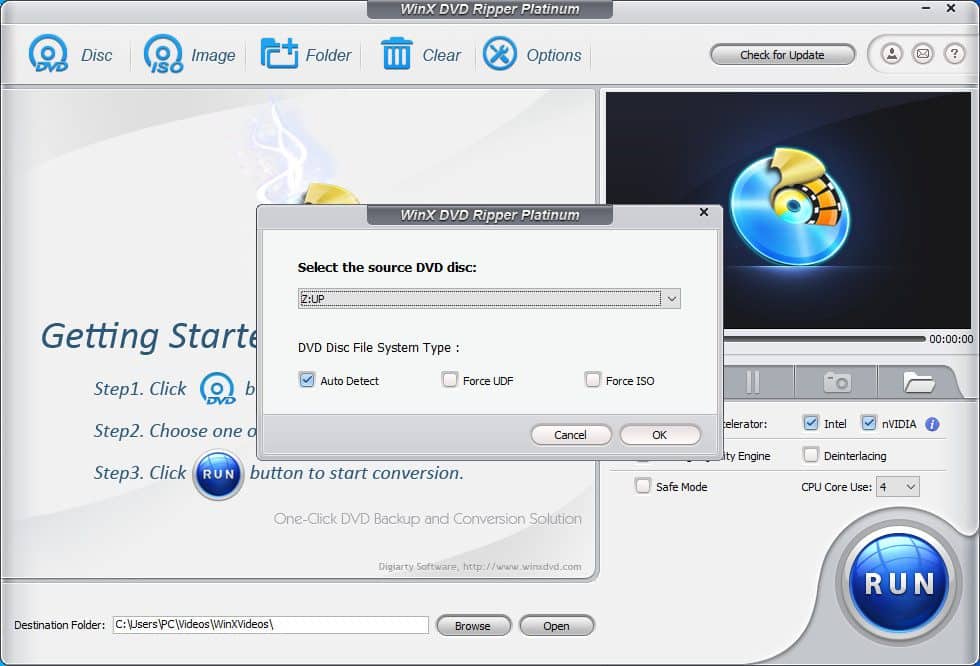
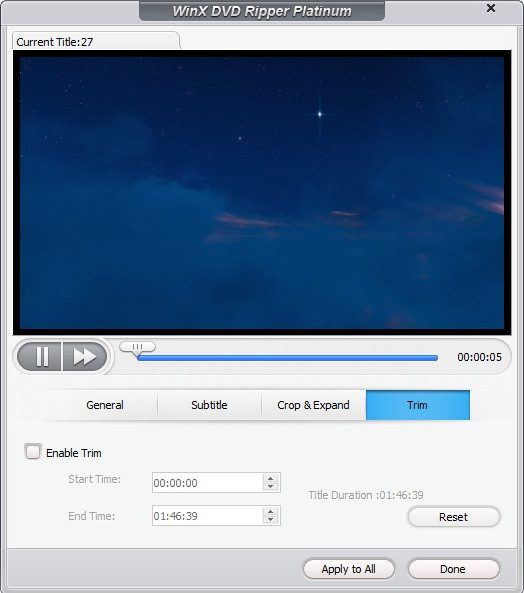
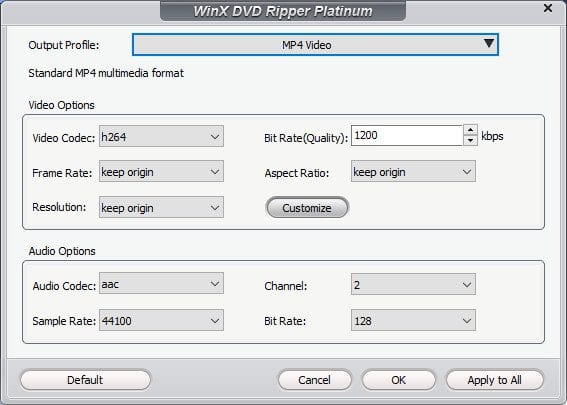








Användarforum
1 meddelanden